入院前にインターネット環境を整備しました
入院生活のご経験がおありの方はご理解いただけると思いますが、手術直後のしばらくの間は痛みとか点滴が付いていたりして動けない時期はありますが、それらが取り外された後に身動きが自由になると結構時間を持て余すことになります。
今回は、持ち込み予定のノートパソコンのインターネット接続環境の事前整備と接続確認を行いました。
この記事でお伝えすること
はじめに
今回の予定してる入院は前立腺全摘出手術で割かし深刻な病気ではあります。
もっと深刻な病状の場合は多々あろうかと思いますが・・・。
「病期の早い段階で対処出来て良かったのではないか?」と思っています。
「楽観的」とか「ノー天気」とか言われそうで心配ですが・・・・・。
入院・手術の流れはおおまかに以下の様になります。
入院→手術→静養機関→尿道カテーテルの抜去→尿の出方・モレのチェック→退院
そこで手術後の静養期間を有意義に過ごすためノートパソコンを持参することにしました。
今まででしたら
以前に入院した時は・・・
- テレビを見て過ごす
- うとうと寝て過ごす
- テレビを見て過ごす
- たまに本を読んだり
- 病気の事を考えたり
- 今後の心配をしたり
- ただ漫然と時間を過ごした思いがあります。
今回は新型コロナウイルスの影響で家族との面会はできません。
たくさんの本を持ち込むことも出来ませんし、本の差し入れなど期待できません。
スマホだけで時間を潰すという方法も選択肢ですが、長文作成には正直シンドイですね。
そこでノートパソコンの出番です!
しばらく使っていなかった古いノートパソコンに少し投資してハードディスクを交換しました。
- パフォーマンス向上
- 電池の持ちを長くする
ご参考としてノートパソコン改造記事を添付します。
今回の入院に向けて
但し、ノートパソコンを持ち込んでもインターネットに接続できないと「ただの箱」になってしまいます。
インターネット接続環境の準備
まずは病室からインターネット環境に接続できなければなりません。
依然の入院では会社貸与の通信カードがあったので何の苦労もなくインターネット接続できました。
もちろん業務使用の目的で貸与されていましたので「主」にベッド上から業務上のメール処理していました。
今回は携帯式のWi-Fi機器を自費で契約してまで準備するのは「モッタイナイなぁ~~感」が否めません。
手持ちのスマホが活用出来ることを知り、早速取り掛かった次第です。(「テザリング」という様です)
ノートパソコンとスマホを接続
いろいろ調べて見ると方策がありました。
「スマホで契約している通信回線に相乗り」する方法です。
これでしたら新規の通信回線の契約を締結しなくて済み、経費の心配はしなくて良さそうです。
具体的には
ペアリング設定
- スマホのブルートゥースまたはWiFiの機能を利用します。
- なすB-はブルートゥース(Bluetooth)経由で接続しました。
- まずはノートパソコンの「ブルートゥース」機能を有効にします。
- 続いてスマホも同様に「ブルートゥース」の機能をオン(有効)にします。
- ノートパソコンとスマホをブルートゥース同士で接続(ペアリング)します。
- ペアリング時にはパソコン側とスマホ側に「同一のパスコード」である事を確認。
インターネット共有の設定
- 次に「インターネット共有」の設定をします。
- スマホの設定画面の「ほかの人の接続を許可」をオンにします。
- 接続方法は「アクセスポイント」を選択します。
- Bluetooh接続画面で「接続に成功しました」が表示されインターネット接続できたと思います。
気がかりな事柄
スマホの電池の持ち時間
通信で電波とブルートゥースの両方を発信するので消費電力が気がかりでした。
実際、バッテリーだけで駆動させて4~5時間は持ちこたえそうです。
抜本的には「スマホ用充電器+延長ケーブル」を持参することで解決します。
事前に病院側への確認をお忘れなく
※※ ノートパソコンの持ち込みの可否について事前に確認してくださいね。 ※※
まとめ
ブログの記事作成と投稿に使用する分には十分です。
バッテリー駆動でもまあまあの時間を連続して使用可能です。
通信スピードは快速ではありませんが特に気になるレベルではありません。
自分のベッドから電波が外に届くのか心配ですが・・・・
体調や気分並びに病院環境が許せば入院中の記事を投稿したいと思っています。
I’ll be back!
今日も最後までお読みいただきありがとうございました。


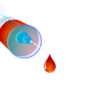








ディスカッション
コメント一覧
まだ、コメントがありません